
[UPDATE]: Er is al een oplossing voor de Mac met bluetooth 2.0 kan gebruik maken van Handoff
Een van de redenen waarom ik Yosemite leuk vind, afgezien van de mogelijkheid om te bellen en gebeld te worden terwijl we op onze Mac werken (erg comfortabel trouwens, als je het niet hebt geprobeerd, neem je de tijd) is de mogelijkheid om door te gaan met op weg naar huis of werk aan het document werken dat we aan het schrijven of maken zijn zonder het document in iCloud op te hoeven slaan om het vanaf onze Mac te kunnen openen. Handoff is niet alleen handig in deze gevallen, maar we kunnen het ook gebruiken om open Safari op dezelfde pagina die we bezoeken op onze iPhone.
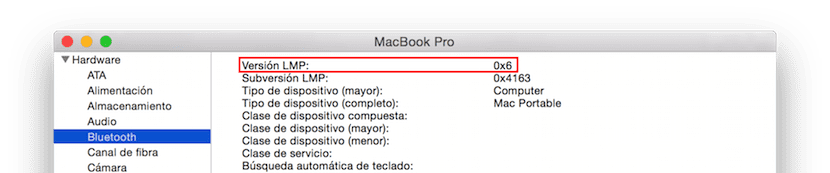
De Mac die ik regelmatig gebruik is een Air uit medio 2011, die volgens Apple zou worden opgenomen in de toestellen die compatibel zijn met Yosemite Handoff, aangezien Het heeft Bluetooth 4.0 LE (LMP-versie: 0x6), een fundamentele vereiste voor deze nieuwe functie om te werken. Maar om welke reden dan ook, geplande veroudering kan er een van zijn, het schakelt de optie niet in wanneer we Yosemite installeren. Toen ik het controleerde, bleef ik stom achter, afgezien van de enorme woede die ik kreeg.
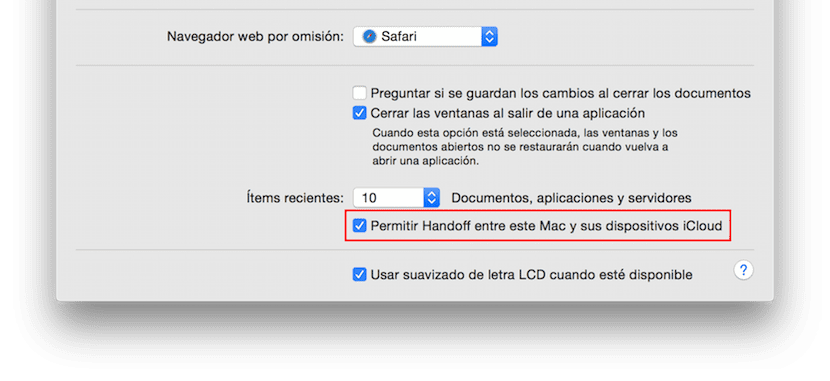
Ik begon te zoeken op internet en Ik vond een handleiding waarmee ik het kon inschakelen, maar vanwege mijn beperkte kennis van Mac (ik gebruik meer Windows), van de 22 stappen waaruit het bestond, niet meer dan het getal 10, hoewel het voor zover ik kon zien niet te wijten was aan mijn onwetendheid in OS X, omdat veel mensen kwamen vast te zitten in dezelfde stap
Dokterdok heeft op het Github-platform gehangen en op basis van de instructies van UncleSchnitty (die ik zonder succes probeerde te volgen) Handoff activeringstool Activeringstool continuïteit, ontworpen om Mac-compatibiliteit te controleren, reservekopieën van originele systeemstuurprogramma's te maken, het Mac-model uit te schakelen van de zwarte lijst die voorkomt dat Bluetooth wordt geactiveerd op niet door Apple geselecteerde modellen, en het toe te voegen aan de witte lijst om het in te schakelen. Nadat we de applicatie hebben gedownload, voert u de volgende stappen uit:
- activering: Start het activeringsproces en controleer de compatibiliteit van onze Mac.
- Diagnose: Controleer of onze Mac compatibel is en of u de overdracht kunt activeren
- Forceer activering: Dit is een proces dat langer duurt, tot 5 minuten, en waarin de applicatie alle parameters aanpast om te kunnen genieten van Handoff op onze Mac, die ondanks Bluetooth 4.0 Apple het niet wilde activeren.
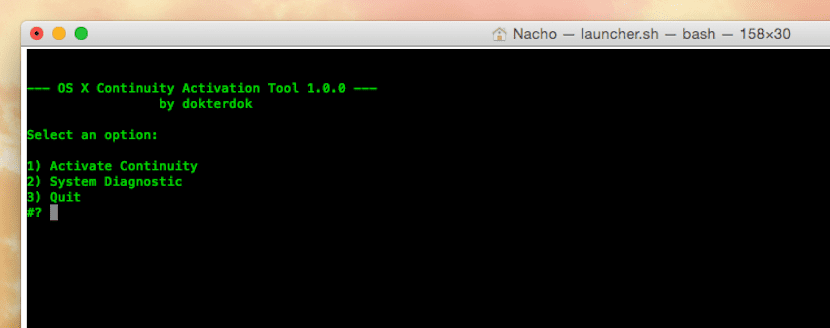
Het hele proces wordt automatisch uitgevoerd, we hoeven alleen het wachtwoord van ons iCloud-account in te voeren wanneer het Terminal-venster wordt geopend om het proces te starten en de optie 1 Continuïteit activeren te selecteren. Als u klaar bent, wordt de Mac opnieuw opgestart. Handoff is al geactiveerd op onze Mac en we hoeven Handoff alleen op onze iPhone en iPad te deactiveren en opnieuw te activeren om het te laten werken. Als je vragen hebt over de Macs waarop je deze applicatie kunt gebruiken, dan laten we je de modellen die compatibel zijn met deze applicatie en als het nodig is om de wifi- of bluetooth-kaart te wijzigen om van Handoff te genieten op onze oude Macs.
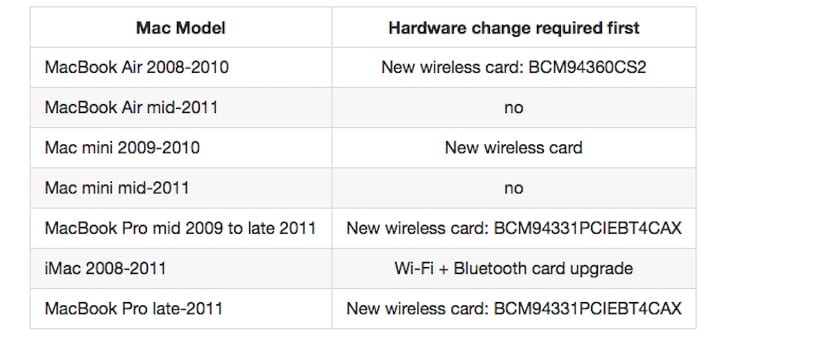
wat dan ook Ik begrijp niet helemaal de naam van de applicatie, aangezien het alleen problemen oplost met Handoff op Macs met Bluetooth 4.0, de technologie die door Handoff wordt gebruikt. Continuïteit (ontvangen en bellen, samen met sms van Yosemite) werkt op alle Macs, aangezien het geen bluetooth gebruikt maar het wifi-netwerk waarop beide computers zijn aangesloten.

Heel erg bedankt, maar ik mag het wachtwoord niet invoeren, ik heb medio 2010 een macbook pro
In "Systeemvoorkeuren, beveiliging en privacy" moest ik het hangslot "openen" om het proces uit te voeren, anders gaf het me een foutmelding.
Aan de andere kant vroeg het me niet om mijn Apple ID, maar om het macbook-wachtwoord.
Nu zie ik de optie geactiveerd waar het voorheen niet was, hoewel ik niet weet hoe het werkt; Het is een kwestie van kijken hoe het is.
Dank u.
Er zijn enkele processen die ik misschien heb gemist. Mijn verontschuldigingen. In mijn geval werd me om de Apole-ID gevraagd omdat ik die heb geassocieerd met Yosemite. Als dit niet jouw geval is, zal het je om het Mac-wachtwoord vragen, zoals Joel aangeeft.
Ik weet niet veel over het proces, maar ik heb Yosemite op mijn MacBook geïnstalleerd en nu kan ik de "Font Manager" die Suitecase Fusion 3 had geïnstalleerd niet installeren, dit probleem is me altijd voorgekomen wanneer het systeem werd gewijzigd, ze voorzien dit soort ongemakken niet, en men moet een nieuwe fontmanager kopen, het is een probleem voor ons grafisch ontwerpers
Ga naar de blog http://www.soydemac.com, onze metgezellen en vragen daar. Ze hebben meer controle dan Mac.
Het laat me geen wachtwoord invoeren
Wanneer u het wachtwoord typt, wordt het niet op het scherm weergegeven. Het wachtwoord dat u moet invoeren, is hetzelfde wachtwoord dat u gebruikt wanneer u de Mac aanzet. Als u het hebt gekoppeld aan het iCloud-account, is dat wachtwoord het wachtwoord dat u moet gebruiken.
Hoi Ignacio !!
Hetzelfde gebeurt met mij als met de mensen die hebben geschreven, ze laten me het wachtwoord niet invoeren, omdat je zei dat het niet op het scherm wordt weergegeven…. Nou, ik heb het gedaan ... ik heb bijna 20 minuten gewacht ... en is dat eigenlijk, de cursor beweegt niet eens? Kunt u mij uitleggen of dat normaal is? Ik heb een macbook pro nieuwste 2011 13 ″
Dank u !!
Goodnight
ja ja! Je moet het schrijven, het verschijnt niet op het scherm maar je pakt het toch ...
Hallo!! Hartelijk bedankt!!! Nou, zoals ik al zei ... ik wacht al 20 minuten, en de cursor blijft op nul staan, vanaf daar beweegt hij niet, hahahahaha is het normaal? Hoe lang het duurt??
nerd !! Je zet het wachtwoord in en er verschijnen 2 opties en je moet op 1 drukken (het duurt niet lang)
je bent een scheur !!!! erg bedankt!!!
goed weekend
Nogmaals bedankt
hahaha nou nu zegt het me dat versie 4.0 mij niet ondersteunt…. Weet je of ik het ergens kan veranderen? excuseer zoveel vraag
Ja! Ik neem het ook niet aan! Ik heb een imac 2011 en ik neem hem niet aan! Ik hoop dat ze een alternatief programma hebben uitgebracht dat het aankan! anders zou je een bluethoot 4.0 usb moeten kopen
Hartelijk bedankt!!! Je bent me erg behulpzaam geweest
Hopelijk kunnen we een alternatief programma vinden! Als ik een manier vind om overdracht te activeren, laat ik het je weten !!
Excuseer me nogmaals ... mijn Bluetooth-versie is: 4.3.0f10 14890, moet ik overschakelen naar een andere?
bedankt
Het werkt! Heel erg bedankt Ignacio
Ik heb een imac 2011 en het werkt niet voor mij, het vertelt me dat het niet compatibel is! wat moet ik doen?
Na duizend keer zoeken, snuffelen, lezen en proberen, lijkt het erop dat het probleem van oude Macs met bluetooth 4.0 geen oplossing biedt, omdat Apple niet toestaat dat externe apparaten communiceren met Yosemite. Het is een grote p ****. Er is dus niets te doen. Tenzij Apple een bluetooth usb-apparaat voor oudere Macs heeft uitgebracht, wat hoogst onwaarschijnlijk is.
De modellen die in de tabel worden weergegeven waarmee u de kaart kunt wijzigen, hebben een eenvoudige oplossing, wat is geïntegreerd, wordt o.
Ignacio, uitstekende ontdekking, bedankt voor het delen. Werkt goed voor mij
Wat is het programma? wat draag je Ik heb imac 2011 en het werkt niet
In deze andere post https://www.actualidadiphone.com/como-utilizar-la-funcion-handoff-en-macs-antiguos-sin-bluetooth-4-0/ we vertellen je hoe. Je zou de wifi / bluetooth-kaart moeten veranderen voor het model dat in de post wordt beschreven.
Hallo ik heb een macbook pro medio 2012 ik heb de stappen gevolgd maar wanneer ik 1.-activeer automatisch vanuit de hereamienta geef, vertelt het me dat het niet bestaat en het blijft hetzelfde
Volgens de lijst van Apple hoef je in theorie niets te doen om het te activeren. Het zou perfect moeten werken.
Goedemiddag, iemand die me helpt met het installeren van Handoff op een MACBOOK uit 2010… heellllllllppppp !!!
Hartelijk bedankt! na 3 dagen zoeken naar een oplossing kon ik het bereiken!